如何查看自己的IP:新手小白的超详细指南
嘿,小伙伴们!你们有没有想过,自己在网络上到底是以一个什么样的“身份”在活动呢?没错,就是那个神秘的IP地址啦!今天咱们就来聊聊,怎么轻松查看自己的IP,让你在网上也能“摸清自己的底细”。
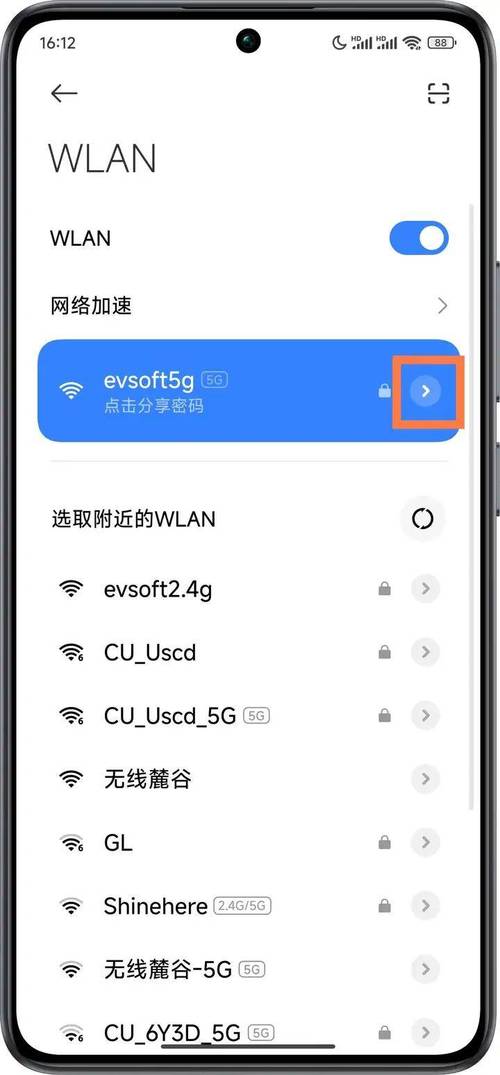
一、什么是IP地址?
咱们得先搞清楚,IP地址是个啥玩意儿,IP地址就像是你家的住址,只不过这个住址是在网络世界里的,它能让你的设备(比如手机、电脑)在互联网上被准确找到,想象一下,如果没有这个“住址”,你在网上发的信息、看的视频,可能都不知道该怎么送到你手上,是不是有点小慌?
二、为什么要查看自己的IP?
哎,你可能会想,我又不搬家,为啥要知道自己的“网络住址”呢?其实啊,查看IP地址有很多用处哦!当你遇到网络问题,需要找技术支持时,报上你的IP地址,他们就能更快地定位问题;或者你想设置一些网络权限,也需要知道自己的IP来确保安全,还有,有时候玩个游戏、看个视频,了解IP地址还能帮你解决一些小麻烦,是不是很神奇?
三、怎么查看自己的IP地址?
好啦,言归正传,咱们来看看怎么查看自己的IP地址吧!
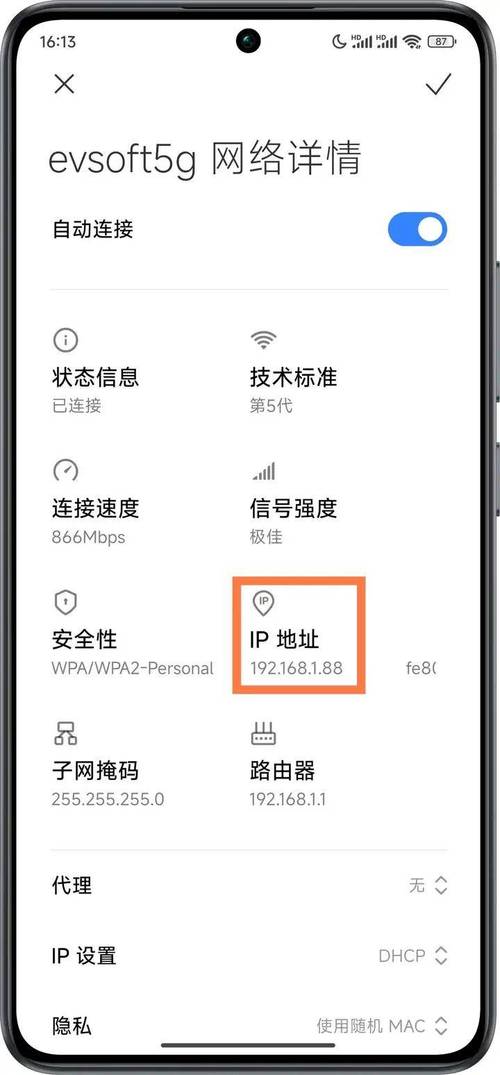
1、Windows系统
方法一:打开“命令提示符”,怎么开呢?很简单,按Win+R键,输入“cmd”,然后回车,在弹出的黑框里输入“ipconfig”,再按回车,哇塞,你就能看到一堆信息,IPv4 地址”那一栏,就是你的IP啦!是不是感觉像发现了新大陆?
方法二:如果你觉得命令行太复杂,还有更简单的办法哦!打开“控制面板”(不知道怎么开?按Win+S键,搜索“控制面板”就行),找到“网络和共享中心”,点进去,再点击你连接的网络,比如Wi-Fi或以太网,然后在弹出的窗口里,你就能看到IP地址了,是不是很方便?
2、Mac系统
Mac用户也别急,咱们也有办法!打开“系统偏好设置”,找到“网络”,点击你当前的网络连接(比如Wi-Fi),然后点“高级”,切换到“TCP/IP”选项卡,瞧,IP地址就在那儿等着你呢!
3、手机用户

安卓手机:打开“设置”,找到“关于手机”或“状态信息”(不同手机可能不太一样),你应该能找到“IP地址”或“WiFi信息”之类的选项,点进去就能看到啦!
苹果手机:进入“设置”,点击“Wi-Fi”,再点击你连接的Wi-Fi网络旁边的小蓝点(也就是信息按钮),滑动屏幕到底部,IP地址就在那儿静静地等着你呢!
四、注意事项
哎呀,虽然查看IP地址挺简单的,但有几个小坑咱们还是得注意一下,IP地址分为静态和动态两种,大部分家庭用户拿到的都是动态IP,也就是说,每次上网可能都会变,所以别太惊讶哦!如果你用的是代理服务器或VPN服务,那你看到的IP可能不是真实的,而是代理或VPN服务器的IP,别忘了保护好个人信息,别随便把IP地址告诉不可信的人,安全第一嘛!
五、个人观点与小贴士
我觉得啊,查看IP地址这事儿,就像是给自家房子挂个门牌号,让快递小哥能准确送到包裹一样重要,虽然平时可能不常用到,但关键时刻能帮上大忙呢!随着智能家居、物联网这些新鲜玩意儿越来越普及,了解并管理好自己的IP地址,说不定还能让你的生活更加智能化、便捷化哦!
还有啊,记得定期检查你的IP地址,尤其是如果你觉得网络速度变慢或者有什么不对劲的时候,换个IP地址就能解决问题,就像给电脑重启一下那么神奇!
好了,今天关于如何查看自己IP地址的分享就到这里啦!希望这篇文章能帮到你,让你在网上也能游刃有余,不再迷茫,记得哦,网络世界虽大,但你的IP地址就是你独一无二的“身份证”,用好它,让互联网生活更加精彩吧!
小伙伴们,上文介绍如何查看自己的ip的内容,你了解清楚吗?希望对你有所帮助,任何问题可以给我留言,让我们下期再见吧。
内容摘自:https://news.huochengrm.cn/cygs/27486.html
